强力数据恢复软件使用手册如何找回丢失的数据样本Word下载.docx
《强力数据恢复软件使用手册如何找回丢失的数据样本Word下载.docx》由会员分享,可在线阅读,更多相关《强力数据恢复软件使用手册如何找回丢失的数据样本Word下载.docx(20页珍藏版)》请在冰豆网上搜索。
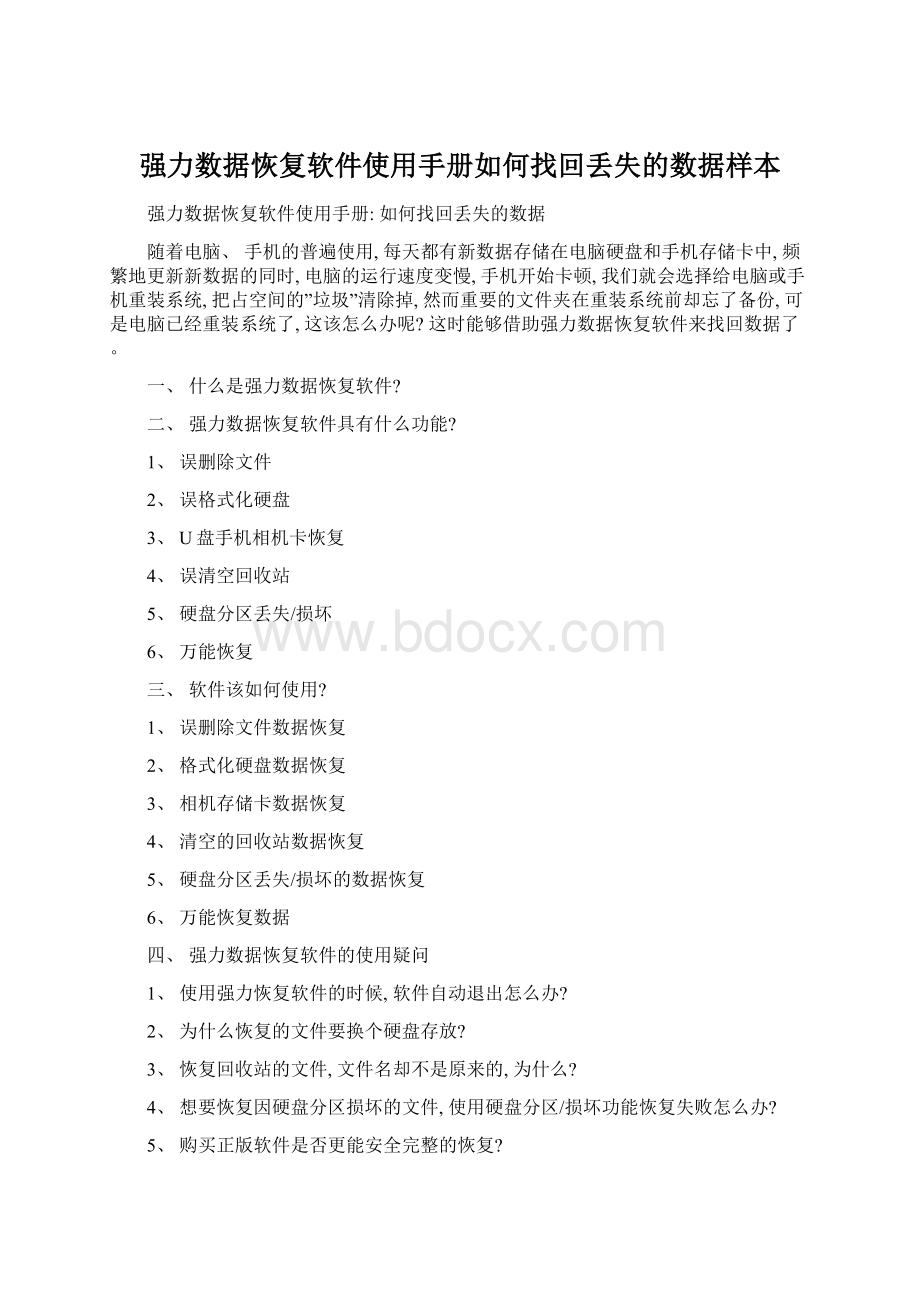
4、误清空回收站
5、硬盘分区丢失/损坏
6、万能恢复
三、软件该如何使用?
1、误删除文件数据恢复
2、格式化硬盘数据恢复
3、相机存储卡数据恢复
4、清空的回收站数据恢复
5、硬盘分区丢失/损坏的数据恢复
6、万能恢复数据
四、强力数据恢复软件的使用疑问
1、使用强力恢复软件的时候,软件自动退出怎么办?
2、为什么恢复的文件要换个硬盘存放?
3、恢复回收站的文件,文件名却不是原来的,为什么?
4、想要恢复因硬盘分区损坏的文件,使用硬盘分区/损坏功能恢复失败怎么办?
5、购买正版软件是否更能安全完整的恢复?
6、为什么软件扫描时有时耗时长,有时耗时短?
7、扫描的数据不支持预览,是否表示该数据不能恢复?
强力数据恢复是一款能恢复误删除文件数据的数据恢复软件。
它功能齐全、使用快捷方便。
其功能还包括误格式化硬盘、误清空回收站和硬盘分区/损坏等造成的数据丢失恢复,其数据恢复成效极佳,能高效安全地帮用户恢复丢失文件数据。
1、误删除文件:
帮助用户恢复被永久删除的文件或者目录。
2、误格式化硬盘:
能够恢复格式化前硬盘中的文件,恢复异常消失的磁盘文件。
3、U盘手机相机卡恢复:
抢救U盘、手机、相机等设备中除硬盘损坏所有情况的数据。
4、误清空回收站:
自动分析回收站所在路径,恢复回收站已清空的文件。
5、硬盘分区丢失/损坏:
恢复系统误ghost,导致原来分区丢失的数据。
6、万能恢复:
深度分析文件所在分区,只要数据不被覆盖均能恢复。
永久删除文件时,把另一份工作文件给误删了,能够用”强力数据恢复软件”中的”误删除文件”功能。
第一步,经过浏览器搜索”强力数据恢复软件”,下载并安装该软件。
第二步,打开强力数据恢复软件,根据你遇到的问题选择功能。
恢复删除文件可选择”误删除文件”功能。
第三步,选择”误删除文件”功能后,进入选择页面,点击要恢复文件所在的分区,然后进行下一步。
第四步,软件进入扫描状态,扫描过程中能够看到扫描文件和扫描进度,如扫描内容已经出现,可按意愿选择是否中断扫描。
第五步,扫描结束,可根据左侧罗列的文件夹找到要恢复的文件,选中该文件并点击下一步。
第六步,选择恢复的数据文件存放的分区,点击下一步,进行文件恢复。
被格式化后的硬盘中有要恢复的软件同样能够用”强力数据恢复软件”中的”误格式化硬盘”功能去恢复。
第一步,运行”强力数据恢复软件”,根据用户遇到的问题选择功能,恢复误格式化文件点击”误格式化硬盘”功能。
第二步,进入后会出现选择页面,选择要恢复的文件所在位置。
如选择本地磁盘C后,点击进入下一步。
第三步,软件进入扫描模式,扫描到的文件数量会显示出来,耗时根据可恢复的文件数量及大小来决定,需耐心等待。
第四步,扫描后得出的文件会按文件类型罗列到左侧目录中,根据要找的文件点击文件夹并选中文件,进入下一步。
第五步,选择进行恢复的文件在恢复后所存放的位置,如果存放分区还有未恢复文件,要选择其它分区存放,然后点击下一步进行文件恢复。
美美的照片丢失了也不用担心,”强力数据恢复软件”中的”U盘手机相机卡恢复”帮你找回来。
第一步,打开”强力数据恢复软件”,进入选择功能页面,选择”U盘手机相机卡恢复”功能。
第二步,进入选择分区界面,要恢复文件在存储卡中,选择相机存储卡分区并点击下一步。
第三步,软件开始搜索存储卡中可恢复文件,我们能够在扫描过程中看到文件的类型。
注:
用户可根据扫描的过程中发现要恢复文件,按意愿选择是否中断扫描。
第四步,扫描结束后,扫描结果软件会根据文件的类型进行分类。
用户可在左侧罗列的目录中找到要恢复文件,选中文件并点击下一步。
第五步,用户需要选择一个路径存放恢复后的文件,进行浏览分区选择分区。
最后点击下一步进行文件的恢复。
”强力数据恢复软件”也能够帮助用户找回被清空回收站的数据。
第一步,运行软件,根据问题选择功能。
在这我们可选择”误删除文件”功能或”误清空回收站”功能。
第二步,选择功能区后会进行扫描回收站,搜索可恢复文件,根据文件大小来决定耗时长短。
用户在确认文件已经在可恢复文件列表中,可按意愿选择是否中断扫描。
第三步,扫描后的结果会根据文件类型罗列出来,方便用户快速找到要恢复文件。
选中要恢复文件后点击进行下一步。
第四步,恢复后的文件需要选择一个地方进行存放。
用户要选择恢复文件要存放的分区,点击下一步进行文件的恢复。
因为文件存在被覆盖风险,建议不要将要恢复文件存放在原本的分区中,避免文件被覆盖导致文件恢复失败。
有时候硬盘分区损坏了,”强力数据恢复软件”中的”硬盘分区丢失/损坏”同样能解决您的燃眉之急。
第一步,软件出现功能区,用户可根据所遇问题找到对应的功能区。
由于硬盘分区损坏,我们可选择”硬盘分区丢失/损坏”功能。
可将鼠标停留在功能按钮上查看功能详情。
第二步,点击”硬盘分区丢失/损坏”功能,选择要恢复文件所在位置,进入下一步。
第三步,软件会进入搜索扫描模式,根据选中分区中可恢复的文件进行抽取。
用户在确认可恢复文件中有要恢复文件,可按意愿选择是否中断扫描。
第四步,强力数据恢复软件扫描结束后,扫描结果会根据文件类型进行分类并罗列在左侧目录中,选择要恢复文件点击下一步即可。
第五步,要恢复文件需选择一个分区进行存放,用户点击浏览功能选择存放分区。
由于数据有被覆盖的风险,建议不要将恢复文件存放在原文件存放区,避免被覆盖。
有些被删除后隐藏起来的数据在使用恢复软件时总搜索不到,”万能恢复”功能,此时不用,更待何时!
第一步,打开”强力数据恢复软件”,根据遇到的问题点击功能按钮。
选择”万能恢复”功能,来帮助我们恢复数据。
第二步,进入选择分区页面,选择要恢复数据所在位置,点击下一步。
第三步,”万能恢复”功能会进入扫描搜索模式。
根据选择分区中可恢复文件按文件类型搜索。
还能在扫描过程中看到文件类型,扫描结束后进行创立目录。
由于”万能恢复”功能是深度分析丢失文件并进行抽取,扫描过程耗时会比其它功能长。
第四步,扫描结果以目录的形式按文件类型罗列出来,能让用户更方便地找到要恢复文件所在位置。
选择要恢复文件并进行下一步。
第五步,最后根据电脑分区选择要恢复文件的存放位置,进行下一步恢复文件。
数据都有被覆盖的风险,建议选择其它分区作为存放恢复文件,不要放置原分区,避免已恢复数据被覆盖。
答:
这种情况可能由于您并不是在官网上下载安装我们的软件,而是使用第三方软件下载,在第三方软件下载可能携带病毒,使软件自动退出,建议重新在官网上下载安装。
因为在恢复文件后,如果放在恢复前所丢失的分区中,数据可能会因被覆盖而不完整,因此建议恢复文件换个分区存放。
因为恢复的文件是重新以文件类型归类的,因此不是按原来的形式存在。
能够打开已恢复完的数据,查找所找文件重新命名。
建议能够用强力数据恢复软件中的”万能恢复”功能,再一次进行尝试。
正版软件能够保证没有被覆盖的数据恢复成功。
可是因为数据丢失后可能会被覆盖,且随时间推迟而风险增加。
扫描文件的大小决定软件扫描时间,越大的文件扫描耗时会长,1G文件大概耗时5分钟,请耐心等待。
这种情况是能够恢复的,软件扫描的可恢复文件中文档和图片是能够预览的,而视频文件在未购买前不支持预览。